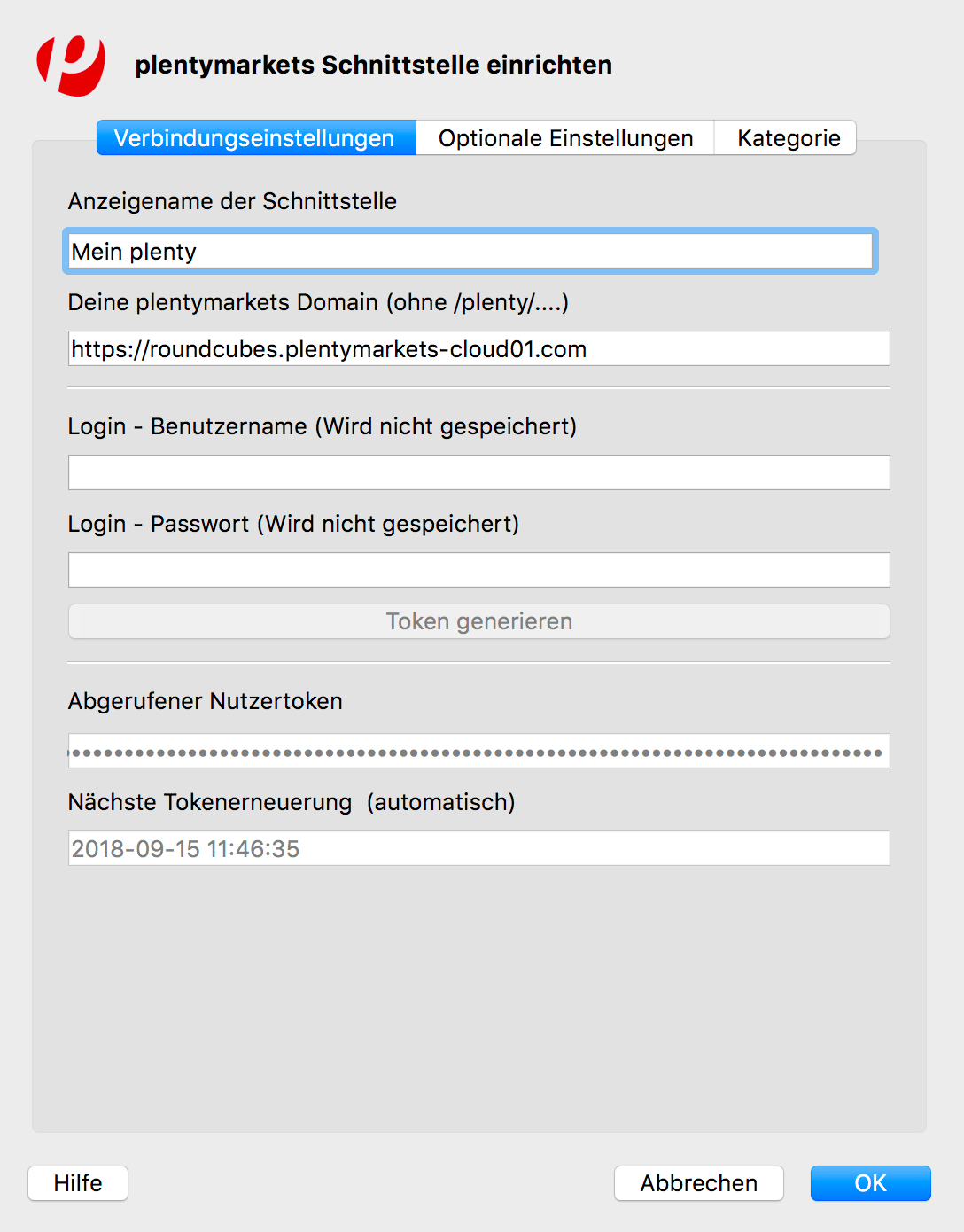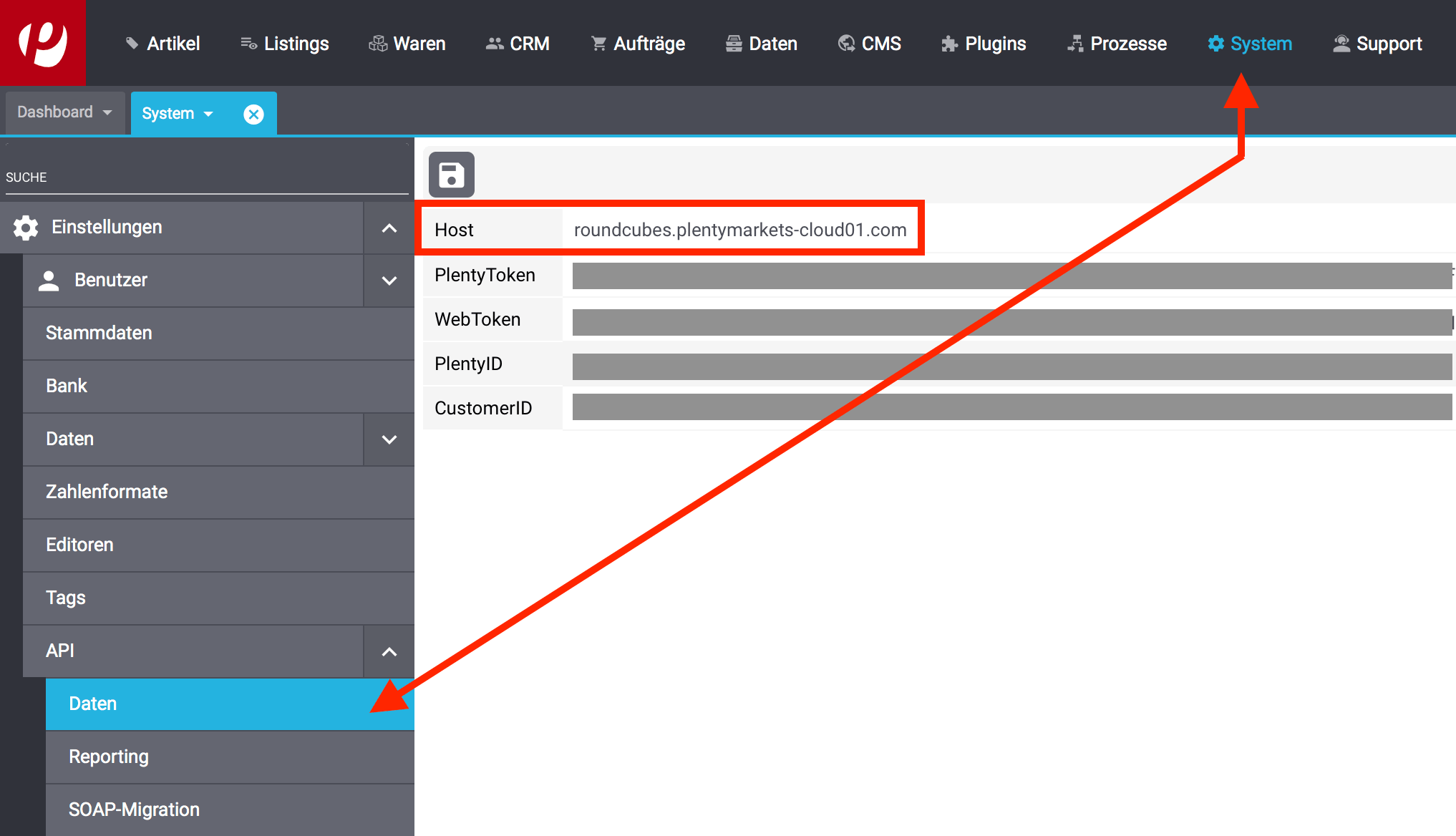plentymarkets ist ein E-Commerce ERP-System, das Warenwirtschaft mit Shopsystem und Omni-Channel-Vertrieb inkl. POS-System verbindet. Dank umfangreicher Funktionen und Schnittstellen lässt sich mit der online-basierten Software der gesamte On- und Offline-Handel voll automatisiert umsetzen.
Der AnzeigenChef soll hier die Lücke zwischen E-Commerce und dem Kleinanzeigenmarkt schließen. Mit der Anbindung hast Du die Möglichkeit, Deinen kompletten Produktkatalog in den AnzeigenChef einzulesen, mit Kategorien für Kleinanzeigenportale zu ergänzen und direkt auf den gewünschten Plattformen zu inserieren.
Bestände und Preise werden automatisch in regelmäßigen Abständen abgeglichen, nicht mehr verfügbare Artikel beendet oder pausiert und neue in den jeweiligen Kategorien zu Verfügung gestellt.
Wenn Du plentymarkets nutzt, kannst Du Deine Daten direkt in den AnzeigenChef holen. Hierzu legst Du eine Schnittstelle an, die über die offizielle REST API kommuniziert. Gehe in die Einstellungen und klicke auf den Tab "Schnittstellen". Wähle "Neues plentymarkets Konto".
Diese Einstellungen können zusätzlich gemacht werden.
Oft sind in plentymarkets viele Artikel, die nicht für Kleinanzeigen geeignet sind. Durch Auswahl einer Hauptkategorie werden nur aus diesem Bereich Artikel eingelesen (inkl. Unterordnern).
Hast Du alles eingegeben, so kannst Du auf "Token generieren" klicken. Läuft alles gut, dann wird im darunter liegenden Token und Ablaufdatum der entsprechende Inhalt eingefügt. Der "OK" Button wird ebenfalls aktiv.
Klicke auf "OK". Du siehst Deine neue Schnittstelle nun in der Übersicht, bestätige wieder mit "OK". Der AnzeigenChef beginnt nun, die Kategorienstruktur Deiner Artikel abzurufen und stellt diese links unter den Schnittstellen zu Verfügung.